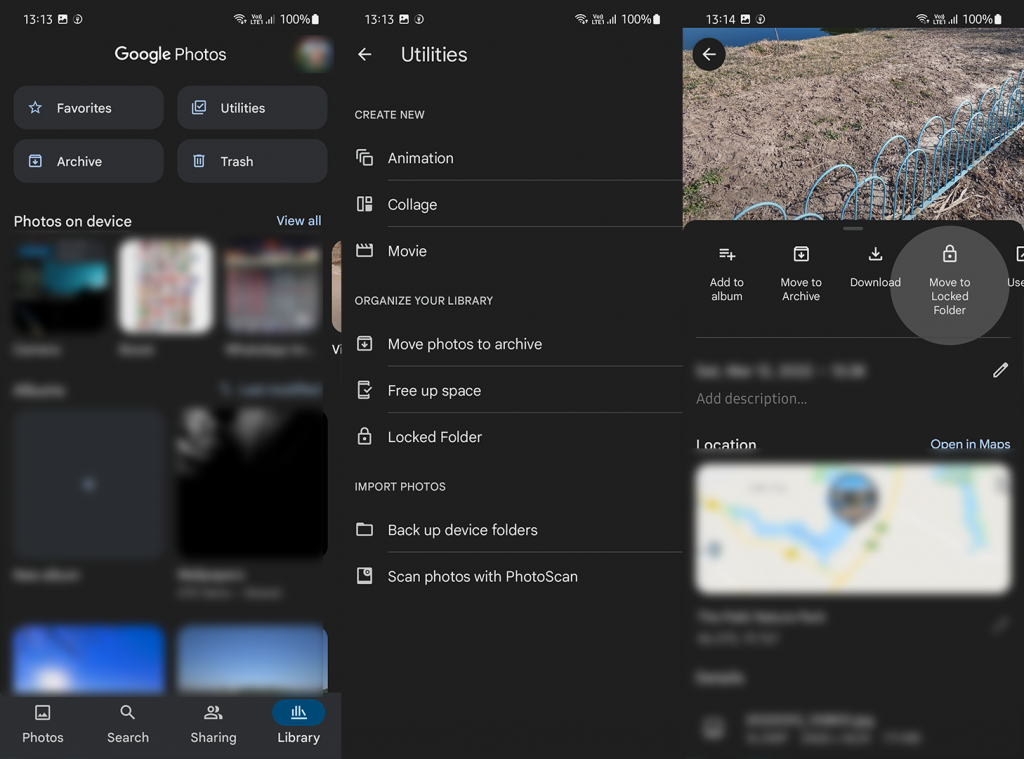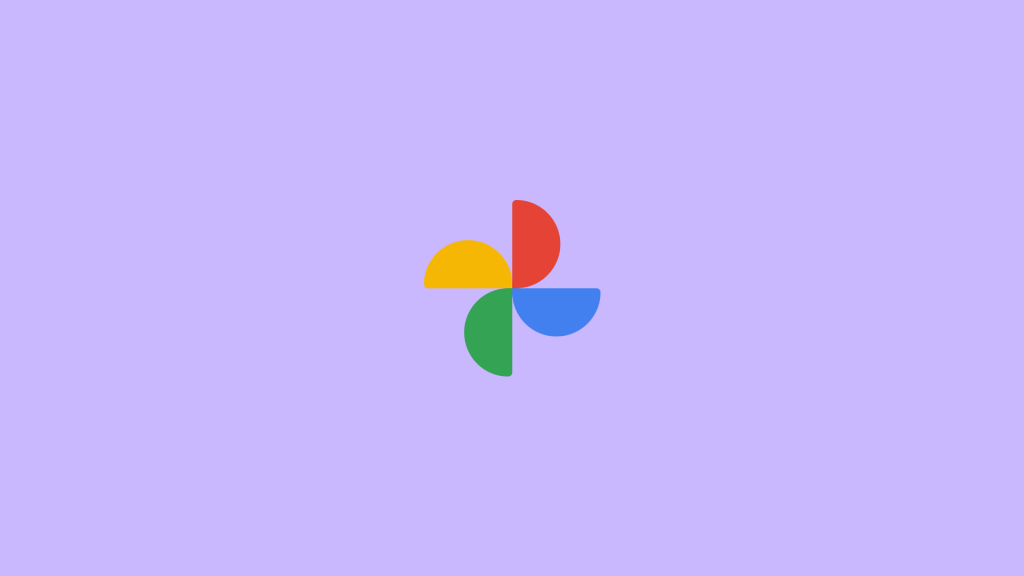Gedeelde albums van Google Foto's zijn om verschillende redenen erg handig. Hiermee kunnen jij en andere gebruikers foto's en video's toevoegen aan een enkel album, reageren op toegevoegde foto's en een melding ontvangen wanneer iemand iets nieuws toevoegt. En als u de eigenaar bent, kunt u de machtigingen voor alle gebruikers wijzigen. Net als uw eigen persoonlijke albums, worden gedeelde albums weergegeven in de bibliotheek. Als u ze voor de bibliotheek wilt verbergen, kunt u dat doen door de onderstaande instructies te volgen.
Inhoudsopgave:
- Hoe gedeelde albums uit de bibliotheek te verbergen en zichtbaar te maken
- Gebruik de vergrendelde map om foto's en video's in Google Foto's te verbergen
Kun je een verborgen album maken op Google Foto's?
We moeten snel onderscheid maken tussen gedeelde albums die kunnen worden verborgen in de bibliotheek en de onlangs geïntroduceerde vergrendelde map waarin u uw foto's en video's kunt verbergen. Met dat in gedachten bieden we verklaringen voor beide.
1. Hoe gedeelde albums uit de bibliotheek te verbergen en zichtbaar te maken
Gebruikers hebben een optie om gedeelde albums uit Bibliotheek te verbergen en ze alleen te zien op het tabblad Delen in Google Foto's. Het is altijd een goed idee om wat rommel op te ruimen als je veel albums hebt. Dit is natuurlijk alleen van toepassing op gedeelde albums. U kunt persoonlijke albums niet verbergen, u kunt ze gewoon verwijderen.
Als u albums zichtbaar wilt maken, kunt u dat doen op het tabblad Delen. Zelfs als u het album verbergt, ziet u nog steeds alle foto's en video's die het album bevat op het hoofdtabblad Foto's.
Ga als volgt te werk om een gedeeld album in de Google Foto's-bibliotheek te verbergen:
- Open Google Foto's .
- Tik op Bibliotheek .
- Selecteer een gedeeld album dat je wilt verbergen.
- Tik op het menu met 3 stippen en selecteer Verbergen in bibliotheek .
- Om een album zichtbaar te maken, opent u Delen onderaan en selecteert u het album. Tik op het menu met 3 stippen en kies Weergeven in bibliotheek.

2. Gebruik de vergrendelde map om foto's en video's in Google Foto's te verbergen
Aan de andere kant, als u op zoek bent naar een manier om enkele privéfoto's en video's te verbergen in een veilige cloudopslag, dan kunt u dat doen met de recent toegevoegde Vergrendelde map. Deze functie is momenteel alleen beschikbaar op Google Foto's voor Android. U vindt deze handige Google Foto's-component in Bibliotheek > Hulpprogramma's > Vergrendelde map en u moet een pincode toevoegen en een vingerafdruk toestaan voordat u er foto's in kunt opslaan.
Om foto's of video's over te zetten naar de vergrendelde map, tikt u op de foto (of gebruikt u multi-select om meerdere foto's of video's te kiezen) en tikt u op het menu met 3 stippen. Selecteer daar Verplaatsen naar vergrendelde map. Afhankelijk van de grootte (voornamelijk van grote video's) kan dit enige tijd duren. U hebt ook geen toegang tot de vergrendelde map terwijl u online bent, omdat dit een cloudfunctie is. Als je foto's of video's uit de vergrendelde map verwijdert, gaan ze niet naar de prullenbak, dus houd daar rekening mee voordat je iets definitief verwijdert.
Ga als volgt te werk om Vergrendelde map in Google Foto's voor Android in te schakelen en te gebruiken:
- Open Google Foto's .
- Selecteer het tabblad Bibliotheek .
- Tik op Hulpprogramma's .
- Selecteer Vergrendelde map .
- Volg de instructies om de vergrendelde map te configureren. Selecteer daarna gewoon foto's en video's die je achter een slot wilt bewaren en verplaats ze naar Vergrendelde map .
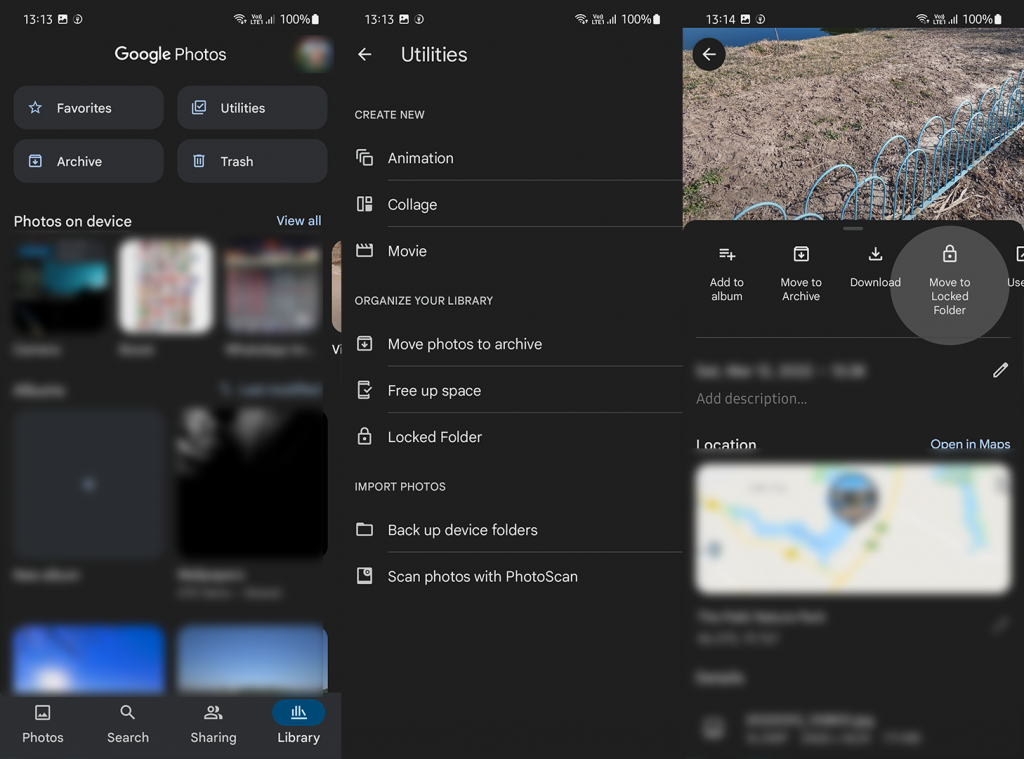
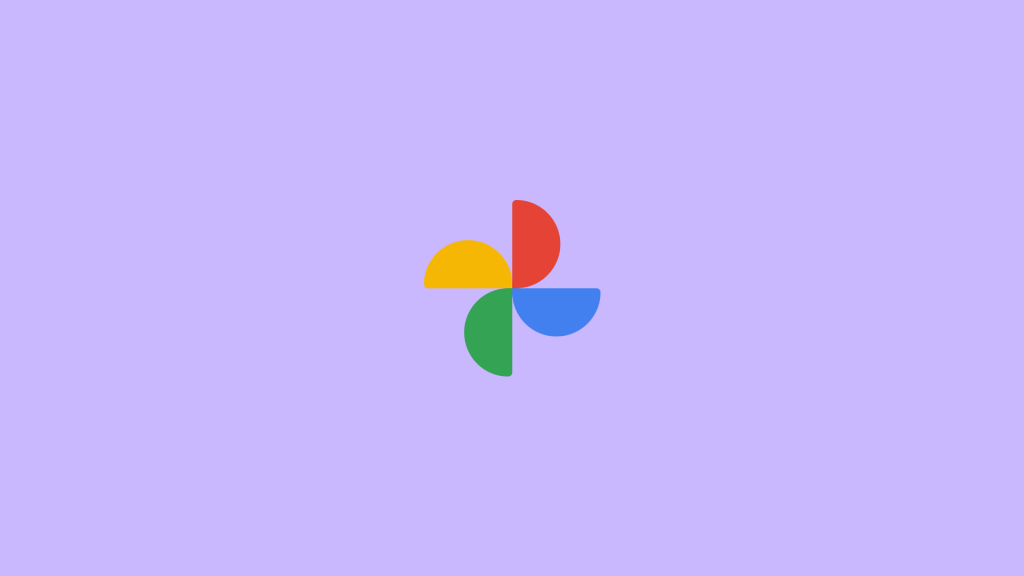

Als u foto's, video's of andere bestanden lokaal wilt verbergen, worden de meeste Android-skins geleverd met App Lockers en veilige opslagvariaties. U kunt Files by Google's Safe folder of Secure Folder op Samsung-apparaten gebruiken om uw bestanden uit het zicht en achter een beveiligingsmaatregel te houden.
Dat gezegd hebbende, kunnen we dit artikel besluiten. Bedankt voor het lezen en vergeet niet om uw gedachten, vragen of suggesties met ons te delen in de opmerkingen hieronder. Uw feedback is van onschatbare waarde.